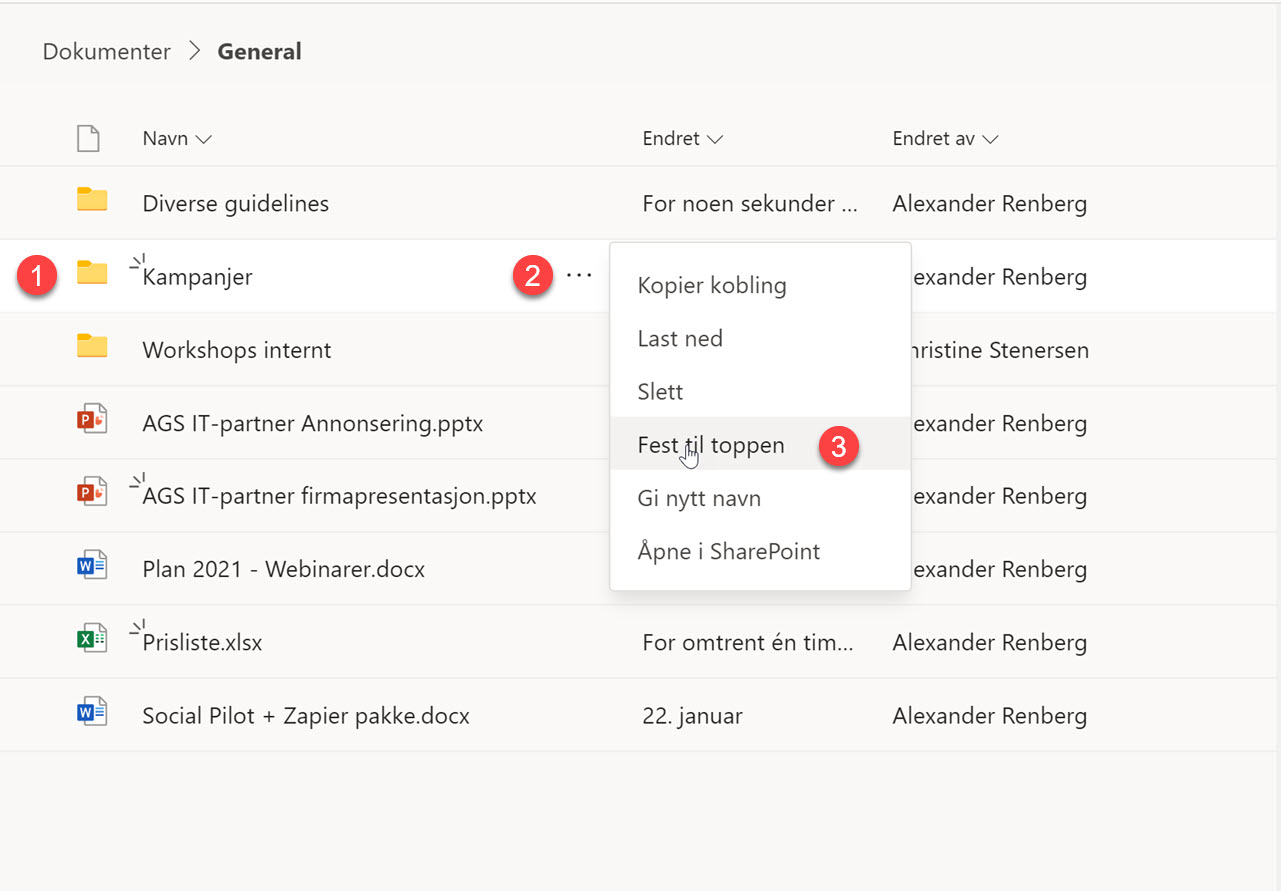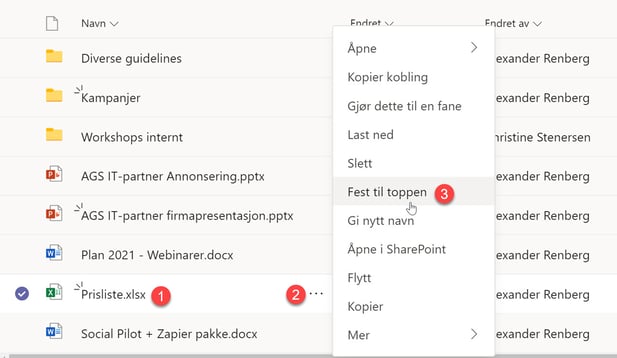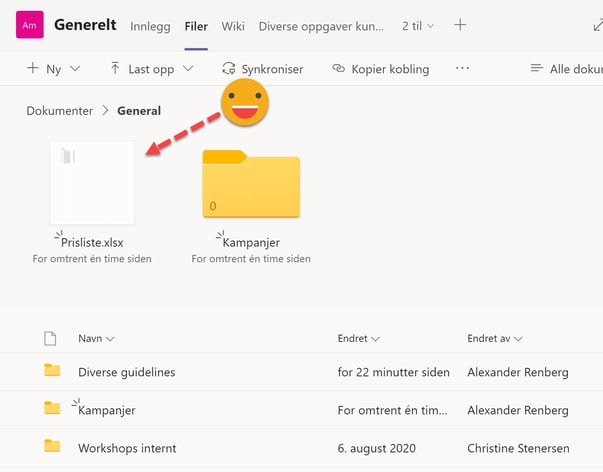Slik fester du filer og mapper i Microsoft Teams
I dette tipset skal du få se hvordan du enkelt fester filer og mapper i Microsoft Teams, slik at du lett kan få oversikt og tilgang til de tingene du bruker mye.
Smart triks som gjør det mer brukervennlig
Teams er populær, og alt flere bedrifter legger filer og dokumenter inn i det smarte verktøyet fra Microsoft.
Men når alle legger inn data i Teams kan det kanskje hende du mister litt oversikten over hvor alt ligger.
I dette tipset skal du derfor få et riks som lar deg enkelt feste filer og mapper i Teams.
Det er en smart metode som gjør tilgangen til dokumenter og mapper i Teams mye mer brukervennlig.
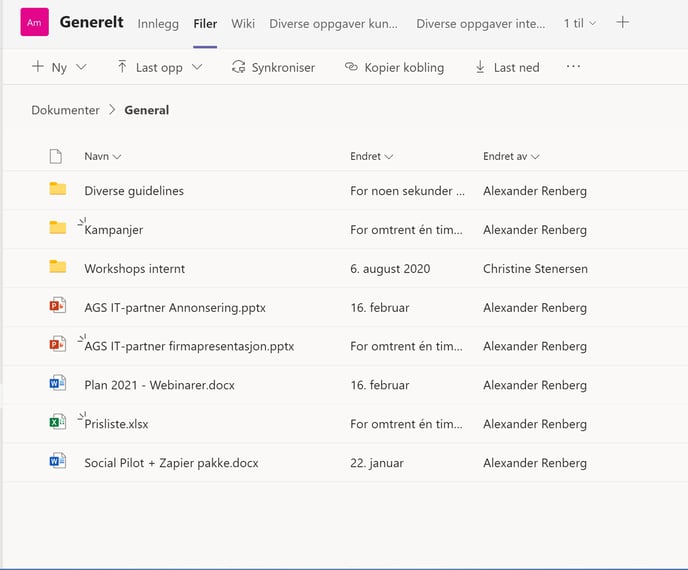
Lurt for filer og mapper du bruker mye
Ved feste f.eks. en prisliste øverst i bildet i Teams vil Excel arket være mye enklere å finne, så slipper du å lete etter de mest brukte filene eller mappene i teamet ditt.
Du kan bruke trikset i alle kanaler på teamene dine i Teams, og det fungerer perfekt både på regneark, Word dokumenter, PowerPoint presentasjoner og mapper.
Det er enkelt å få til selv og du trenger bare noe få klikk for at resultatet skal se bra ut for alle som bruker Teams og har tilgang til teamet ditt.
Slik gjør du det!
Du kan starte med og åpne opp Teams klienten din.
- Klikke deg inn på teamet du vil bruke her til venstre.
- Så går du inn på kanalen <Generelt>
- Og helt til sist <Filer> som du finner øverst oppe på menylinjen.
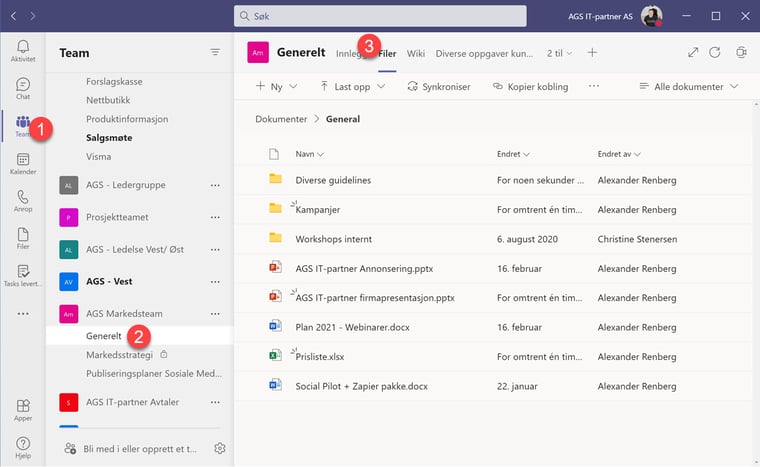
Helt vanlige filer og mapper i Teams
I dette eksemplet har jeg valgt Markedsteamet, men dette trikset passer også perfekt til salgsteamet eller andre team du har opprettet i Teams.
Her i teamet har jeg typisk flere dokumenter, filer og mapper som du normalt finner i et Teams.
Du vil sikkert kjenne det igjen på hvordan dette ser ut i Teams hos deg.
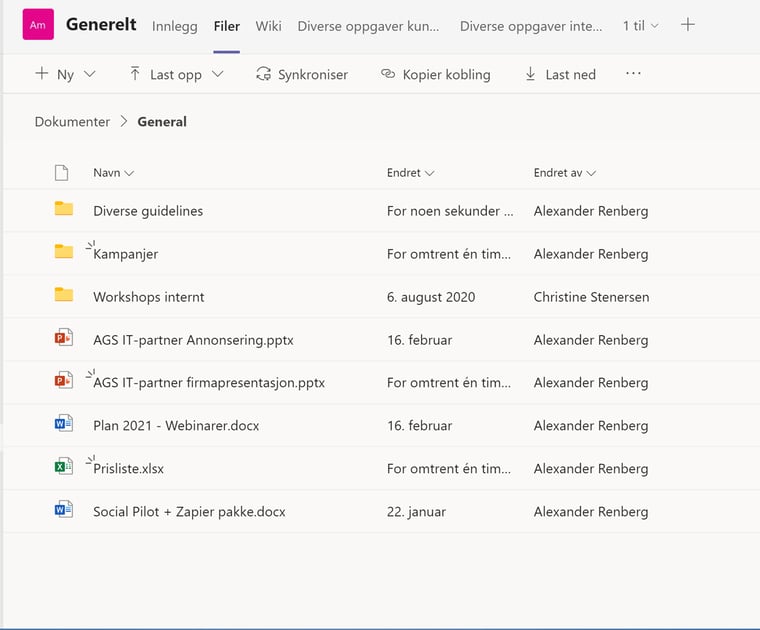
Gjøre det mer brukervennlig og enklere å finne frem i Teams
Poenget med trikset du nå skal få se er å gjøre Teamet og kanalen litt enklere og mer brukervennlig for alle brukerne av teamet.
For å få til det skal vi feste viktige filer og mapper på meny linjen slik at de er enklere å finne igjen for medlemmene av teamet.
Velg først en mappe som du pleier å bruke mye. Her velger jeg kampanjer. Den brukes og oppdateres ofte, så her er det kjekt å ha enkel tilgang.
Klikk på de tre prikkene ved mappene som du finner til høyre og velg <Fest til toppen>
Slik fester du mappen til kanalen i Teams
Og vipps så har du festet mappen øverst på kanalen i Teamet slik at den er enkel å finne igjen.
Tøft ikke sant
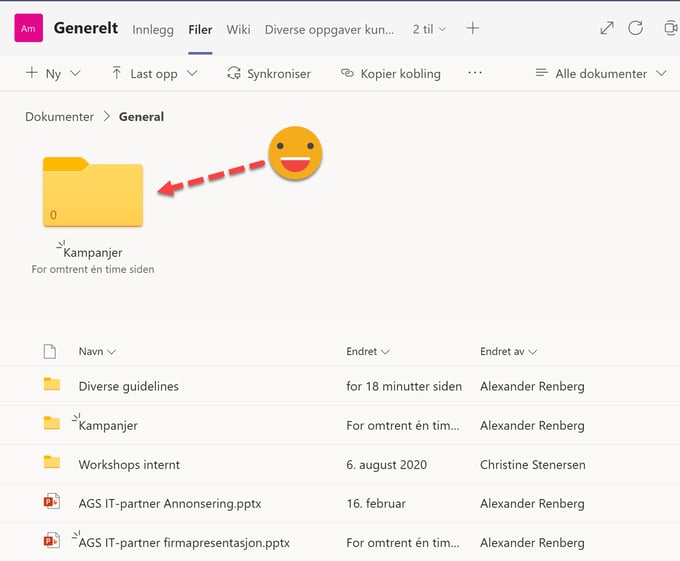
Slik fester du et Excel-ark
Nå prøver vi et regneark. Her har jeg en prisliste som kunne vært kjekk å gjøre litt mer synlig for brukerne av teamet.
- Gjør som sist - Start med å markere Excel dokumentet
- Klikk på de tre prikkene
- Og helt til sist velger du <Fest til toppen> igjen.
Fest en Powerpoint eller et Word dokument i Teams
Helt til slutt skal vi gjøre det samme med PowerPoint Firmapresentasjonen vår, slik at den er lett tilgjengelig ute på kundemøtet.
Husk at dette kan du også gjøre på f.eks. Word dokumenter eller andre mapper som du synes bør ligge synlig slik at de er enkle å finne.
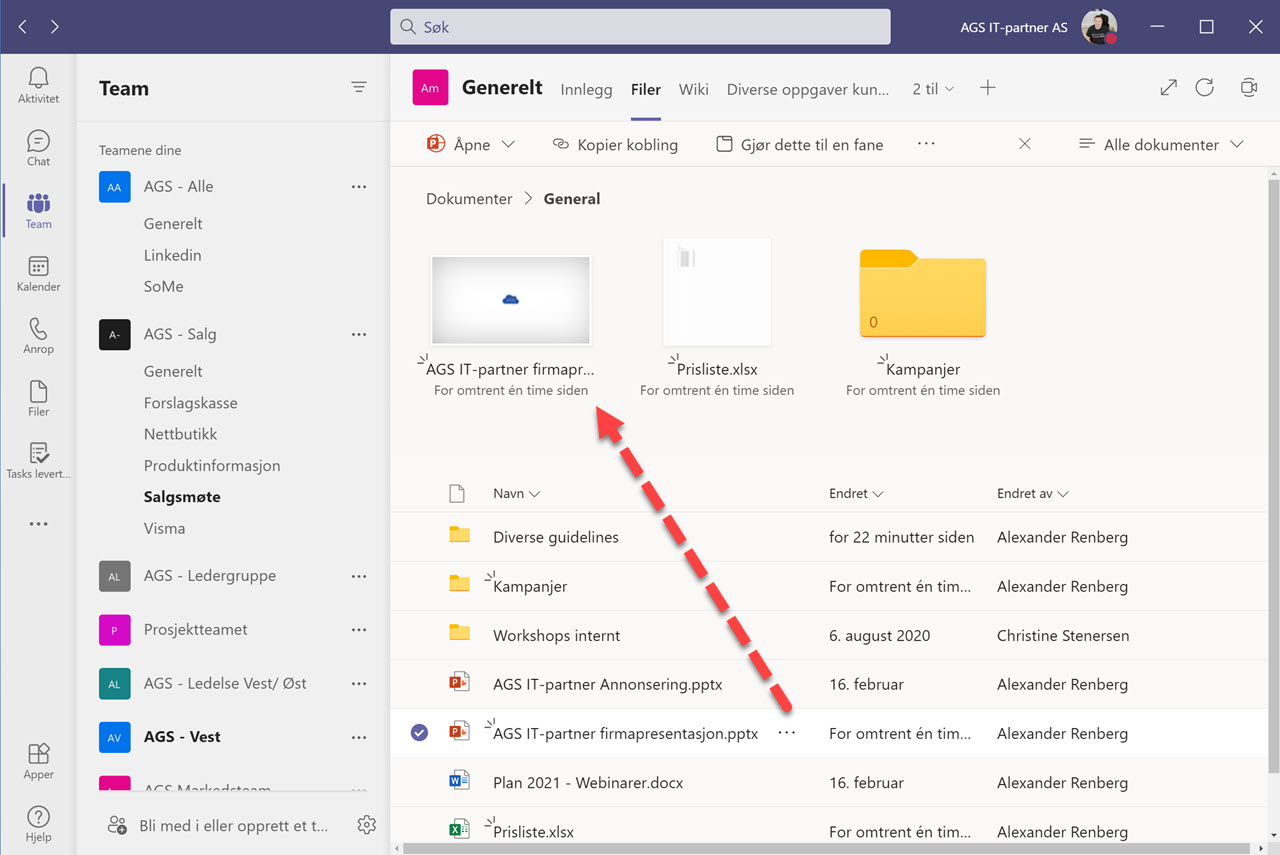
Flytt og plasser ikonene der du vil
Ønsker du å justere rekkefølgen på ikonene som du nå har lagt på menyen trenger du bare å høyreklikke på ikonet og velge <Rediger festet element> ca midt på menyen.
Nå kan du enten velge <Flytt til venstre> eller <Flytt til høyre> og plassere ikonet til du blir fornøyd med resultatet.
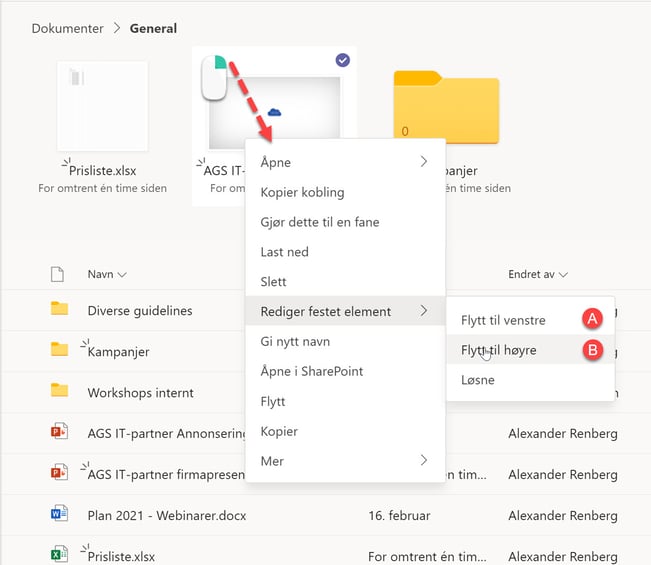
Slik fjerner du mapper eller filer du har festet i Microsoft Teams
Vil du ta vekk ikonet så er metoden nesten den samme.
Høyreklikk på filen eller mappen og velg <Rediger festet element> igjen.
Men nå klikker du her det det står <Løsne> så fjerner du ikonet.
Smart ikke sant
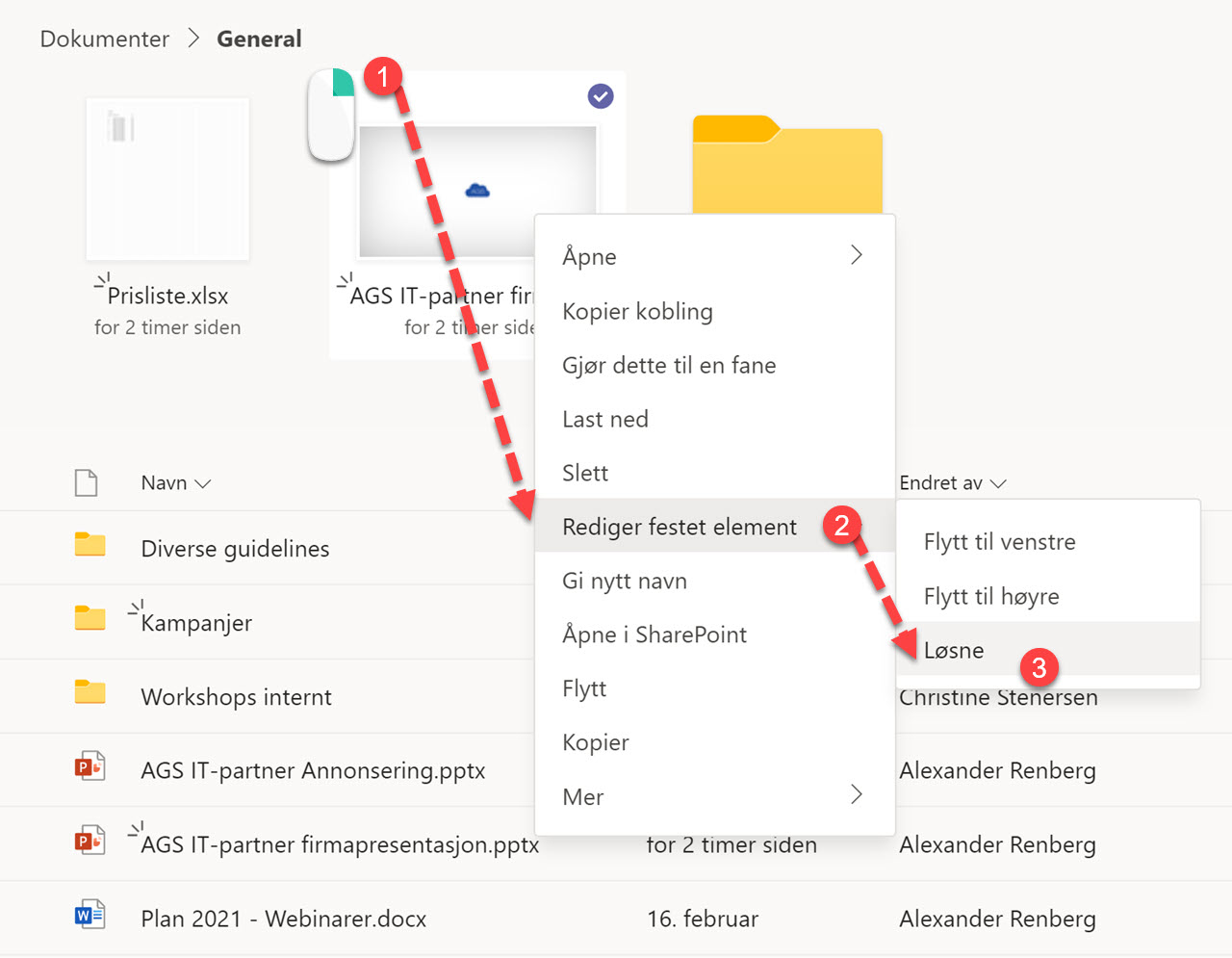
Her er noen raske linker til de 💥 10 HOTTESTE 💥nyhetene i Microsoft Teams
På bildet under kan du se hvordan PRESENTER VIEW ser ut.
- Slik bruker du de nye møte-innstillingene i Teams
- Slik bruker du den nye POWERPOINT PRESENTER VIEW
- Hvordan gjøre all møter i Outlook til Teams møter automatisk
- Hvordan bruke MEET NOW i Outlook og Teams
- Slik bruker du GRUPPEROM i Microsoft Teams
- Se hvordan du bytter ut bakgrunnen i Microsoft Teams
- Se hvordan du bruker flere kamera i Teams
- Slik aktiverer du TOGETHER MODE når du er i Teams møter
- Hvordan bruke FOKUS funksjonen i Teams
- Slik bruker du rekk opp hånden funksjonen i Microsoft Teams
Boost din produktivitet med Microsoft Teams!
Nå kan du samarbeid enklere og mer effektivt enn noensinne. Ta bedriften inn i den moderne arbeidsplassen, og gjør hver arbeidsdag mer produktiv og brukervennlig med Microsoft Teams levert av AGS